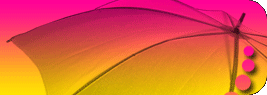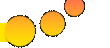|
Версия программы: 7.20 build 0437
Язык интерфейса: Английский
Лечение: в комплекте
Тип лекарства: другое
Системные требования:
Windows 7 64bit, Windows 8 64bit
2Гб и более оперативной памяти
Описание:
Программный продукт для нелинейного монтажа EDIUS Pro 7 разработан для использования, как независимыми профессионалами, так и телевещательными компаниями, обеспечивая получение результата высокого качества, удобство работы и максимально короткое время обработки видеоматериала.
EDIUS Pro 7 поддерживает новый формат работы с использованием прокси-сервера, а также возможность экспорта материалов на серверы в форматах MXF и профессиональные файловые устройства, такие как P2/XDCAM/GF и Canon XF.
В состав EDIUS Pro 7 также включено множество новых возможностей, среди которых поддержка 10-битного монтажа, поддержка разрешения 2K/4K, масочный фильтр свободной формы, многокамерный монтаж с поддержкой 16 телекамер. EDIUS продолжает оставаться самым быстрым программным продуктом для видеомонтажа при одновременном наложении на монтажную линейку видеофайлов различных форматов, таких как MPEG-2, H.264 и DVCPRO. Программный продукт EDIUS представляет собой визуальный редактор, который позволяет видеть результат непосредственно в ходе вашей работы, с сохранением первоначального качества видеоизображения и без какой-либо потери разрешения или частоты смены кадров. EDIUS обеспечивает воспроизведение в режиме реального времени трех или более видеопотоков без использования специальных аппаратных устройств (подтверждено испытаниями Grass Valley на персональных компьютерах с процессором Intel последнего поколения).
Дополнительная информация:
Процедура установки:
Запускаете установку Edius 7.0, затем применяете обновление до версии 7.20 (EDIUS_7.20_0437_Updater).
Процедура лечения:
Устанавливаете программу 7.0 в Trial режиме, затем применяете обновление 7.20. После этого применяете Trial Reset (подробное описание идет в комплекте с программой) или DMDE (по необходимости).
Как пользоваться TrialReset для EDIUS:
1. Открываем TrialReset.4.fix. Некоторые антивирусы могут ругаться на TrialReset, на самом деле никаких вирусов там нет.
2. Когда истёк триальный период у программы EDIUS, и показывается соответствующее окно, надо сделать следующее:
2.1 Выгрузить GV License Manager (правая кнопка мыши и Exit):
2.2 Запустить Trial-Reset.exe от имени Администратора:
2.3 Выбрать тип защиты FlexNet и запустить Scan
2.4 Все найденные FlexNet ключи надо удалить:
3. Запускаете EDIUS и имеете опять месяц триального периода.
Если счетчик триала записан на нулевой жесткий диск, то часто этого достаточно.
При использовании рекомендуется отключить антивирус.
Так же иногда помогает, кроме TrialReset, почистить систему другими программами.
Случается, что Trial Reset не у всех срабатывает.
Вся проблема заключается в том, что эдиус пишет в 32 сектор и не только на загрузочный винчестер. А Триалресет ищет только на загрузочном. Нужно вручную найти и почистить 32 сектор на всех винчестерах.
1. Открываем бесплатную программку DMDE
2. Располагаем на системном диске.
3. Останавливаем службу Flexnet.
4. Запускаем TrialReset. Чистим Flexnet.
5. Запускаем DMDE. Вкладка Диск- Выбрать диск - Физические устройства - Physical Drive 0. Ok
Physical Drive 0 выделен - жмём кнопку закрыть.
6. Вкладка Редактор - Физические секторы - Перейти к сектору : вводим 32 и смотрим. Если содержимое заполнено нулями как здесь то сектор считается чистым.
7. Иначе - чистим. Вкладка Правка - Режим редактирования. Отмечаем первый байт 32 сектора. Вкладка Правка - Выделить блок - щёлкаем по последнему байту 32 сектора. Сектор выделится серым. Вкладка Правка - Заполнить нулями.
8. Вкладка Диск - Выбрать диск - программа спросит записать изменения. Подтверждаем. Проверяем результат как в пункте 5.
9. Так же проверяем и на других винчестерах.
10. Запускаем службу Flexnet.
11. Стартуем Edius.
| 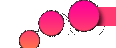

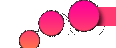

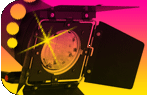
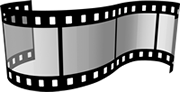 Cut.moy.su
Cut.moy.su